终身免费!微软数据恢复工具WinFR界面版体验
2020年 , 微软上架了一款数据恢复工具WindowsFileRecovery , 除了能够免费恢复误删除文件以外 , 它还可以从被格式化或者已经损坏的硬盘中恢复文件 。
只可惜的是 , 这款工具只有命令行模式 , 从用户的角度来说 , 实用性的确不怎么样 。
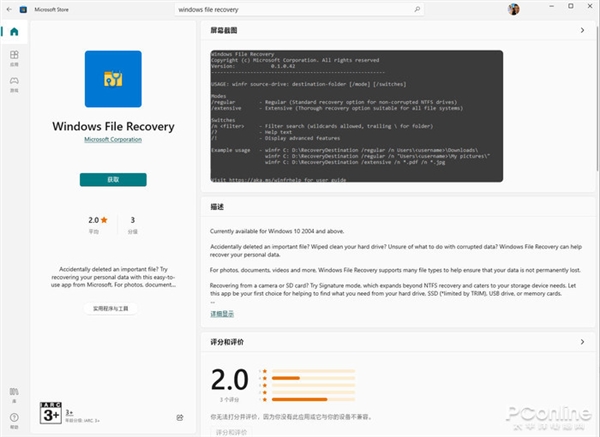
文章图片
文章图片
2022年1月 , 国内著名软件公司傲梅(没听过?傲梅分区助手总用过吧~)以WindowsFileRecovery(以下简称WinFR)为基础 , 开发了一套图形版WinFR 。
除了继续保留WinFR的强大数据恢复功能外 , 其最大看点就是加入了更加令人喜闻乐见的图形界面 。
同时界面版WinFR依旧保留了WindowsFileRecovery的全免费特性 , 这在鱼龙混杂的数据恢复领域 , 也算是一股清流了!
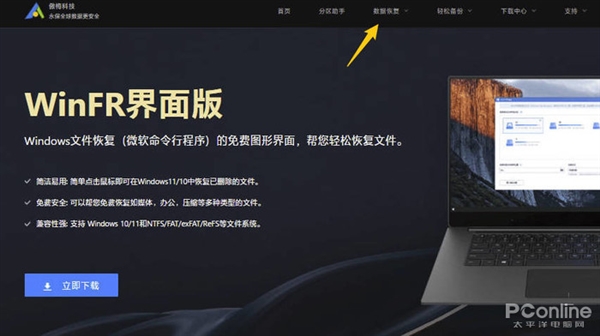
文章图片
文章图片
1.下载安装
打开傲梅官网(https://www.disktool.cn/recovery/winfr.html) , 在顶部Banner处找到“数据恢复”链接 , 即可看到WinFR界面版的下载链接 。
目前最新版为1.0.0版 , 体积3.67MB 。双击安装包后 , 一路点击“下一步”即可完成整个软件安装 。

文章图片
文章图片
2.开始恢复
WinRE的主界面由一组硬盘图标组成 , 很像是Windows里的资源管理器 。选择好要恢复的分区图标后 , 点击“开始恢复”即可启动恢复过程 。
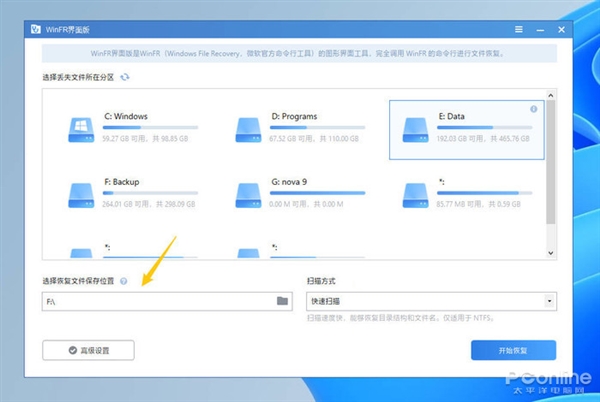
文章图片
文章图片
和其他软件一样 , WinRE也要将恢复回来的文件先保存到其他分区(即C盘文件在恢复时需要先保存到除C盘以外的其他分区上) 。
因此备份分区(图中绿色箭头处)最好选择一个空闲空间比较大的 。此外在备份分区旁还有一个“扫描方式”按钮 , 这里一般保持默认的“快速扫描”即可 。
3.文件恢复
整个恢复都是全自动进行的 , WinRE会按照原有文件夹结构 , 将恢复好的文件直接放到备份分区 。
根据分区尺寸不同 , 恢复时间也有很大差异 。但总体来说 , 这个过程都是极为耗时的 。等到恢复结束 , 打开备份分区 , 就能看到已经恢复好的文件了 。
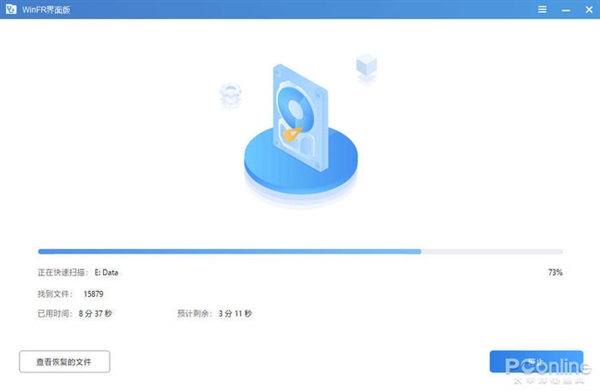
文章图片
文章图片
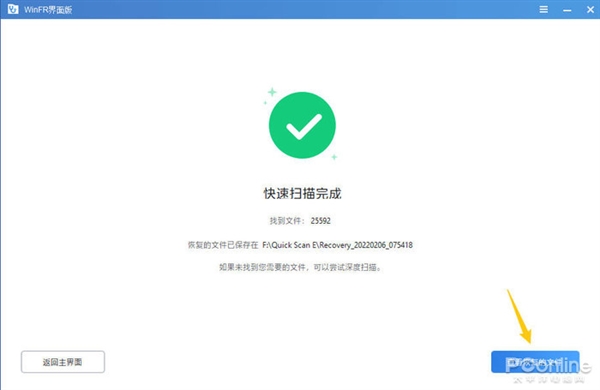
文章图片
文章图片

文章图片
文章图片
如果恢复结果中没有丢失的文件 , 可以退回主界面 , 再次使用“深度扫描”进行恢复 。
和快速扫描不同 , 深度扫描是以扇区模式进行搜索 , 因此可以找到更多已丢失的目录结构或文件 。此外一些特殊文件格式也必须要使用“深度扫描” 。当然 , 它的代价就是会消耗更多的恢复时间 。
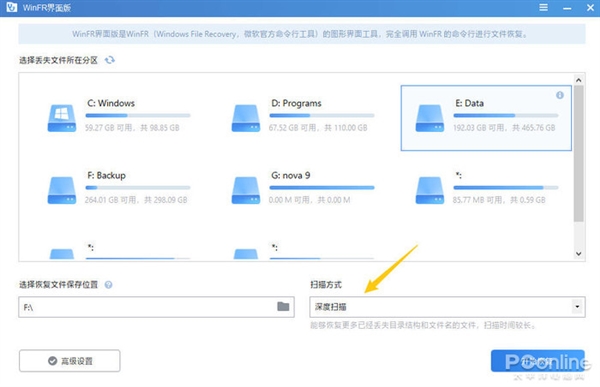
文章图片
文章图片
4.自定义恢复
如果不想费时费力地扫描整个分区 , 也可以点击主界面下方的“高级设置”按钮 。在这个模式下 , WinRE界面版将以文件夹或文件类型的形式进行扫描 。由于扫描范围大大缩小 , 因此用时也会明显小于前者 。
- 鸽了! Win11本周没有开发版升级:微软程序员没找到候选版
- 微软宣布windows11禁用smb1传输协议
- 微软展示Surface Laptop Studio可维修性
- 问道手游六周年兑换码大全(6周年礼包兑换码免费领取)
- 重庆为大学生创业提供免费办公场地
- 微软公布“voiceclarity”语音降噪新功能
- 微软发布新特性——默认浏览器
- 美团免费为中小商家提供“外卖管家服务”
- 微软承诺22h2还需要一些时间来完善修复bug
- 微软新总部正在内测的一款新品,居然是一口炒锅
